published on according to the materials
Почему компьютер может не видеть часть свободной памяти на флеш-накопителе

Сегодня мы поговорим о хранении. О хранении информации, если быть точными. А в частности о том, что вам следует делать, если приобретенная флешка не дает заявленного пространства для хранения информации, иными словами — ее объем сильно отличается в меньшую сторону от заявленного.
Итак, главный вопрос и решение такой на первый взгляд непонятной и сложной проблемы читайте ниже. Ведь сходу может показаться, что с флешкой что-то не так, она поломана, но не будьте так категоричны и скоры на выводы! Скорее всего, дело в форматировании, а значит, вам, вероятнее всего, нужно будет просто правильно отформатировать свою флешку, скажем на 64 ГБ, чтобы ее можно было беспроблемно использовать как на ПК, так и на Mac.
Если вы делаете форматирование exFAT*, а оно форматирует только 32 ГБ. Что делать с остальным «пропавшим» пространством и как его восстановить?
*exFAT , иногда называется FAT64 — проприетарная файловая система, предназначенная главным образом для флеш-накопителей.
Неизвестные разделы (Unknown partitions) могут значительно сократить свободное пространство на флешке

flickr.com
У компьютерных экспертов есть немало идей, почему это может происходить, но мы бы хотели начать с того, что вы поступаете правильно, форматируя флешку в файловой системе exFAT. Windows не позволяет форматировать флешку размером более 32 ГБ как FAT32. Почему? Потому что Windows! Однако это не значит, что вы не сможете произвести изменения при помощи стороннего программного обеспечения. Если вы возьмете такой инструмент, как, например, EaseUS Partition Master (программа бесплатная), вы сможете использовать его для форматирования флеш-накопителей объемом 64 ГБ в файловой системе FAT32.
Переход на другую файловую систему будет полезен только в том случае, если вы хотите получить совместимость флеш-накопителя с Windows/Mac и не планируете размещать отдельные файлы размером более 4 ГБ на вашей флешке (большие объемы информации — ахиллесова пята FAT32).
Если для вас все это звучит как-то сложно и запутанно, не волнуйтесь. Устройства хранения могут быть отформатированы с использованием разных файловых систем, и все они имеют присущие им сильные и слабые стороны. Если, например, вы живете в мире Windows, просто отформатируйте флешку как NTFS и покончите со всеми этими проблемами.
Итак, почему компьютер видит часть свободной памяти на флеш-накопителе в формате exFAT?
Мы выяснили, что если на FAT32 проблемы могут подстерегать пользователя при записи крупных файлов и поделать с этим ровным счетом ничего нельзя, то с exFAT другая штука. Да, этот формат может «ополовинить» объем флеш-диска, но такая загвоздка решаема. А плюс формата очевиден — флешка будет видна и на машине под управлением Windows и Mac.
Убедитесь, что вы не используете разделы на флеш-накопителе, что может снизить объем свободного места на флеш-накопителе после форматирования. Такое иногда может происходить после использования некоторых программ.
Чтобы выяснить это, в Windows 10 нажмите кнопку «Поиска» (имеет вид лупы на панели задач) и введите «Управление компьютером»
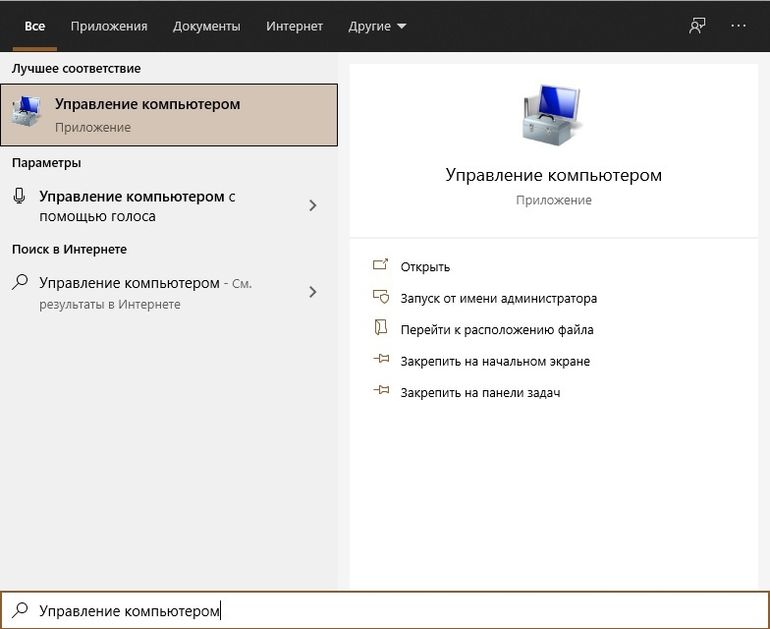
Windows
Запустите приложение и нажмите вкладку «Управление дисками» (находится в разделе «Запоминающие устройства» внизу столбца на левой боковой панели). Вы увидите экран, который выглядит следующим образом:

Windows
Найдите съемный флеш-накопитель в списке устройств хранения (отображается внизу под основными дисками компьютера) и убедитесь, что у него отображен один раздел, как на изображении выше для диска «E:», а не два.
В последнем случае щелкните их правой кнопкой мыши, выберите «Удалить том», а затем щелкните правой кнопкой мыши на пространство и выберите «Создать простой том».

Windows
В рамках этого процесса вам будет предложено отформатировать том в определенной файловой системе. Выберите exFAT, и вот оно — готово!
Если это не помогло — что делать?
Если по каким-то причинам на съемном устройстве отображается не один том и он заведомо меньше объема флеш-накопителя (хотя представить такое сложно, но всякое в компьютерной жизни случается), скажем 32ГБ вместо 64ГБ и ничего больше, то придется воспользоваться одним из сторонних инструментов.
Вариантов в Интернете можно найти множество.
В частности, можно использовать вышеупомянутую программу EaseUS Partition Master для форматирования флешки вместо Windows.
Возможно, какая-то проблема с операционной системой вызывает хаос в хранилище, и это как раз тот вариант, который может решить стороннее приложение.
Но скорее всего, корень зла все же будет заключен в лишнем неразмеченном разделе…
Обложка: axpe-blogs.com














Комментарии (0)